相信已经很少有人用光驱来安装操作系统了,把U盘或移动硬盘制作成系统安装启动盘即可进行操作系统安装。MS酋长之前已经陆续介绍了大量的Win10系统U盘安装盘制作工具,包括:微软官方的......
Win10 系统改用微软账户登录的方法
许多Win10新用户都是使用本地账户登录的系统,这就无法享用微软帐户登录系统所带来的个性化设置同步和OneDrive文件同步等特性。所以下面就来分享一下Win10本地账户如何改用微软账户登录系统。
点击Win10开始按钮弹出开始菜单,点击开始菜单左下角齿轮状的设置按钮打开“Windows设置”窗口,依次进入“帐户 - 帐户信息”设置界面。如图:
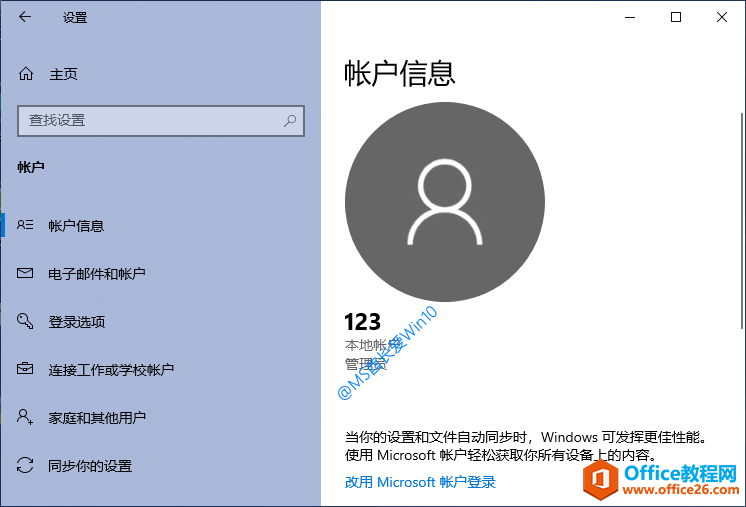
在当前本地帐户信息的下面点击“改用Microsoft帐户登录”,这时会弹出微软帐户登录窗口。如图:
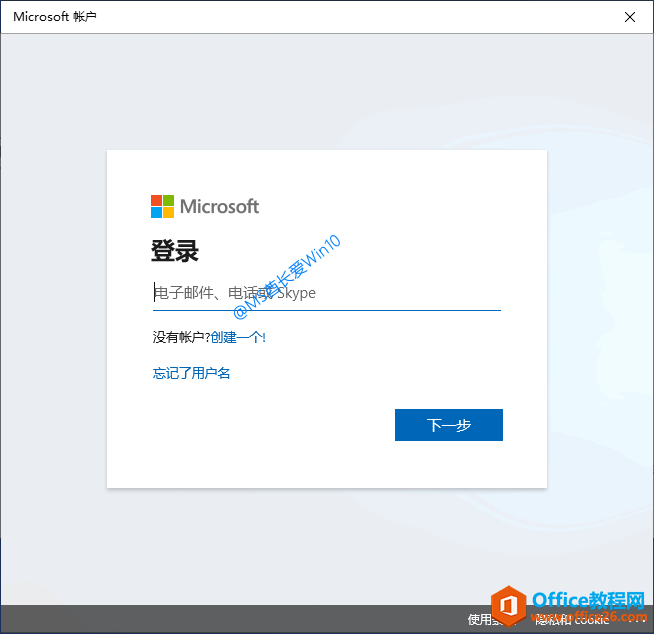
如果你已经注册有Microsoft账户,这里可以直接输入帐户。如果还没有微软账号,则可以点击“创建一个”,按照提示注册一个微软账户即可。
MS酋长早就注册有微软帐户了,所以这里直接填写帐户名称,然后点击“下一步”输入密码。如图:
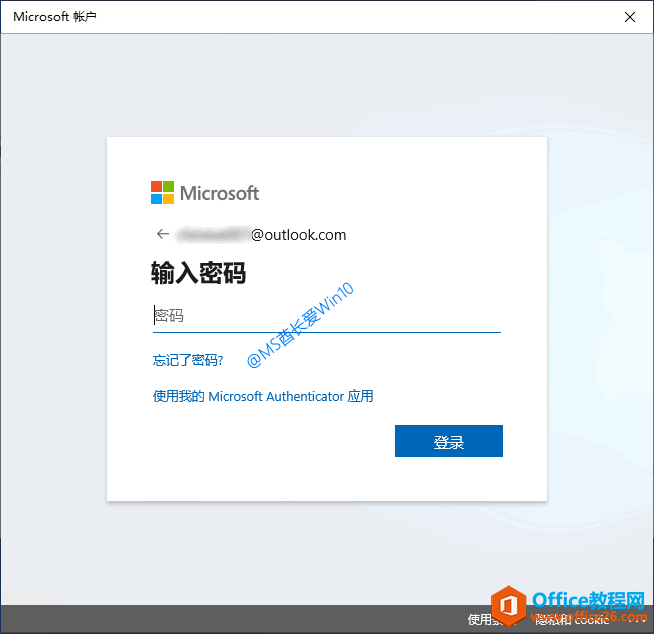
点击“登录”,因为MS酋长的微软帐户启用了双重验证,所以这里需要验证身份。如图:
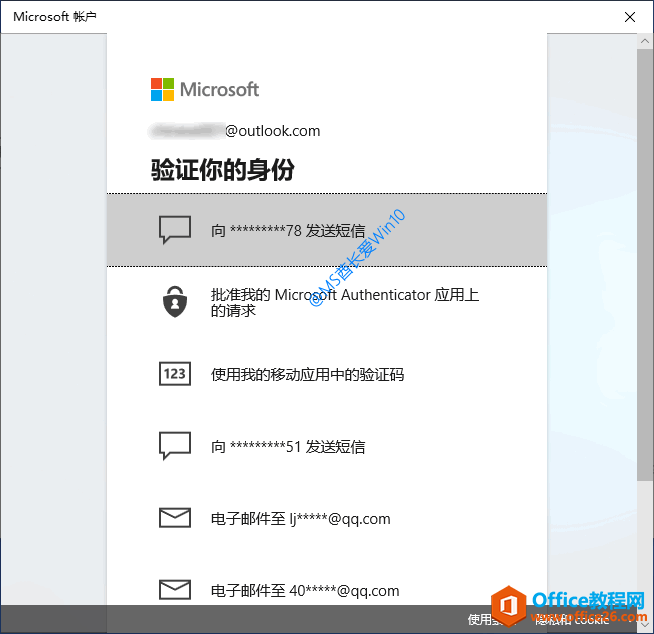
选择向手机发送短信,然后需要验证你的电话号码。如图:
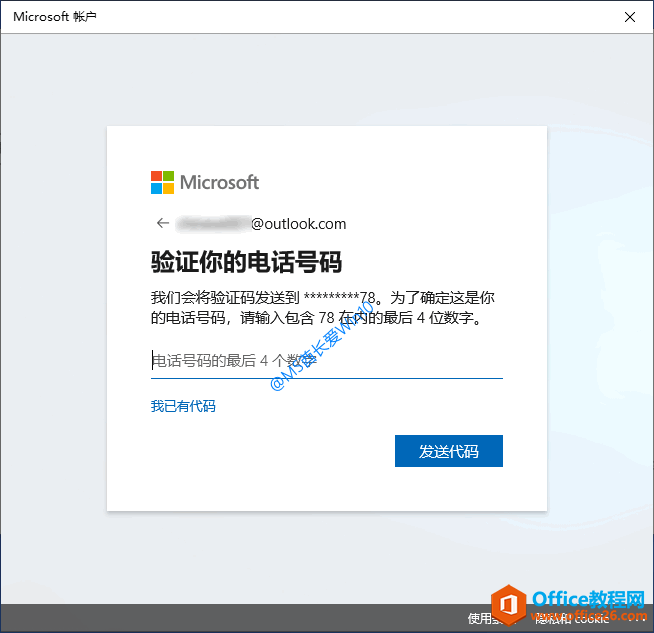
输入手机号码后4位数字,点击“发送代码”。然后输入你的手机收到的验证码,就会提示你即将使用微软帐户登录此计算机了。如图:
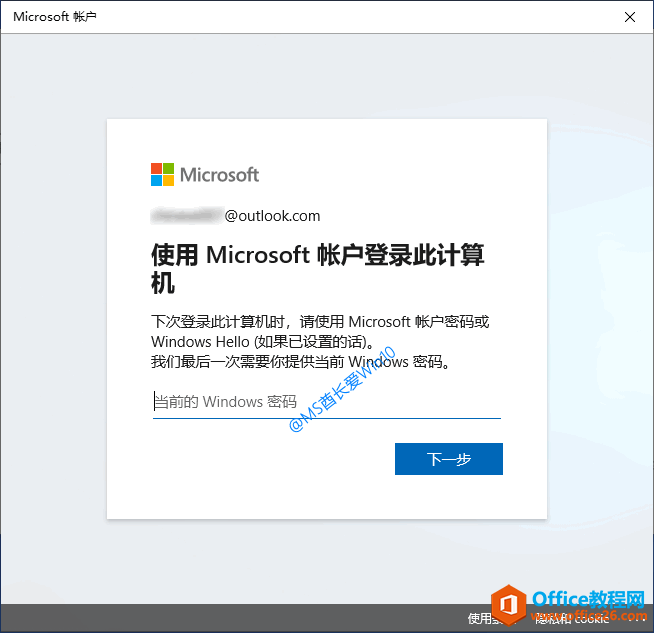
不过为了保险,会让你最后一次输入当前本地帐户的登录密码进行验证。
密码通过后,点击“下一步”,就会改用微软帐户登录系统了。
我们进入“Windows设置 - 帐户 - 帐户信息”设置界面可以看到当前登录的已是Microsoft账户了。
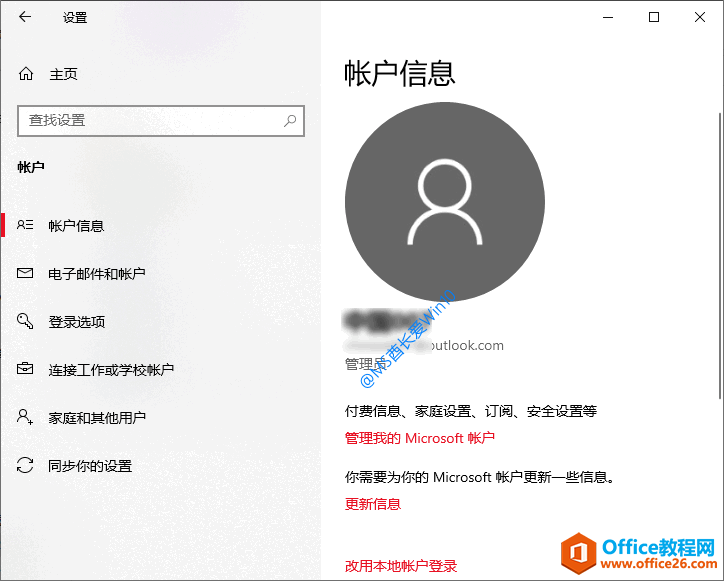
现在我们就可以尽情享用OneDrive同步个性化设置和个人文件所带来的美好体验了。
相关文章
- 详细阅读
-
如何为Win10家庭版开启组策略编辑器功能详细阅读

经常访问Win10专业网的朋友在看到需要编辑组策略的文章时,会发现,每一个教程都提供了两种方法:方法一是配置组策略;方法二是修改注册表。而两种方法的效果则是相同的。之所以这样,......
2022-04-19 316 组策略编辑器
-
Win10下如何使用DISM命令修复Windows映像详细阅读

DISM工具是一个部署映像服务和管理工具,已经陆续分享了一些DISM工具应用技巧。实际上使用DISM工具还可以修复损坏的Windows映像,下面我们来看一下微软官方的使用DISM工具修复Windows映像教程:......
2022-04-19 55 DISM命令 修复Windows映像
- 详细阅读
- 详细阅读



